如何设置电脑共享网络给另一台电脑?
- 网络攻略
- 2025-05-10
- 23
在日常生活和工作中,我们经常会遇到需要通过一台电脑将网络共享给另一台电脑的情况。通过设置电脑共享网络,不仅可以有效节省网络资源,还能为没有网络连接的设备提供临时解决方案。接下来,我将详细指导你如何在不同的操作系统中设置电脑共享网络,确保你能够轻松掌握这一实用技能。
准备工作
在开始之前,请确保你有足够的权限来修改网络设置,并且两台电脑都处于相同的局域网内。请确认网络共享功能已经在系统中启用。
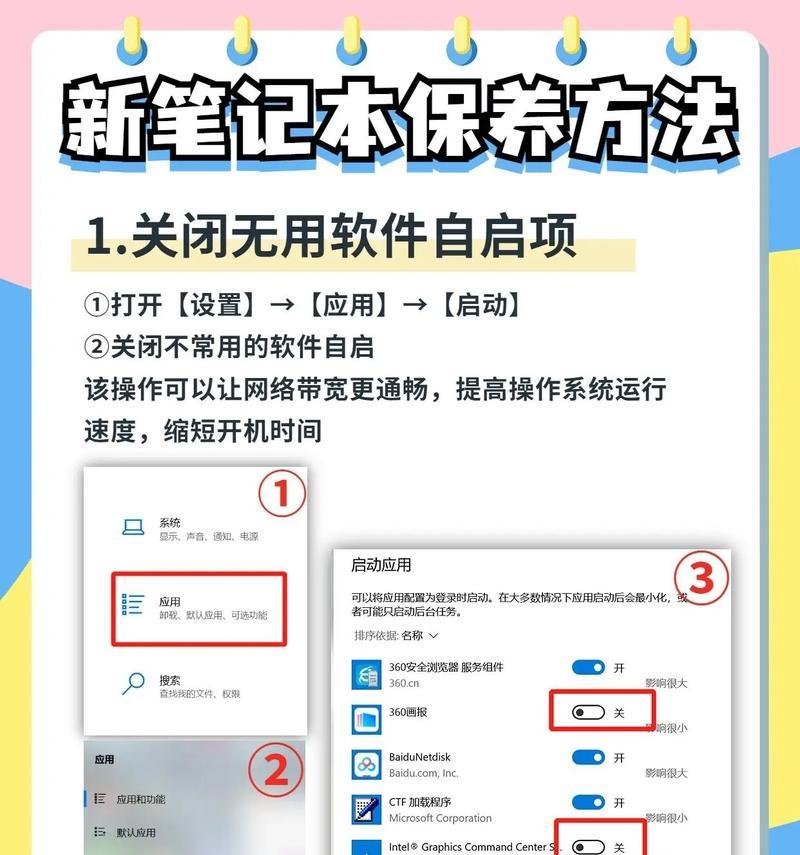
Windows系统共享网络设置步骤
1.设置主机电脑的网络为热点
我们需要将一台电脑设置为热点,另一台电脑将通过该热点连接网络。
步骤1:打开“设置”>“网络和互联网”>“移动热点”
在主机电脑上,进入控制面板,找到网络设置,选择移动热点选项。
步骤2:启用移动热点功能
在移动热点的选项中,启用“通过此电脑分享我的互联网连接”。在这里,你可以设置热点名称和密码,以保证网络安全。
2.连接另一台电脑至热点
在需要共享网络的电脑上,搜索并连接上刚才设置的热点。
步骤1:打开“设置”>“网络和共享中心”
步骤2:选择“设置新的连接或网络”
步骤3:选择“手动连接到无线网络”
步骤4:输入热点名称(SSID)和密码,然后连接
完成以上步骤后,你的第二台电脑就应该能够访问网络了。

MacOS系统共享网络设置步骤
1.在主机电脑上共享网络
在Mac主机电脑上,需要先启用互联网共享功能。
步骤1:打开“系统偏好设置”>“共享”
步骤2:选择“互联网共享”
步骤3:选择“Wi-Fi”并勾选“互联网共享”,选择你要共享的网络源
步骤4:设置Wi-Fi选项,包括网络名称和密码
完成设置后,点击“启动”以开始共享。
2.连接另一台电脑
在另一台Mac或支持Wi-Fi连接的设备上,找到并连接至刚才设置的网络。
步骤1:打开“网络”偏好设置
步骤2:搜索并选择新设置的网络,输入密码进行连接
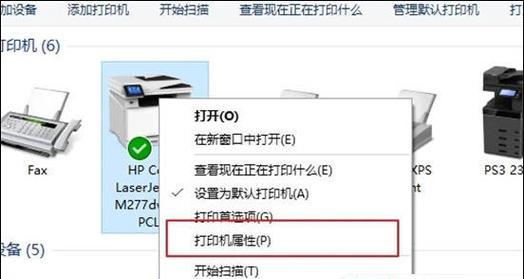
Linux系统共享网络设置步骤
在Linux系统中,你可以使用网络管理器或命令行工具来设置网络共享。由于Linux发行版众多,这里提供一种通用的命令行设置方法。
1.启用网络共享
确保你的主机电脑已经连接到互联网。
步骤1:启用网络转发
在终端中输入以下命令:
```bash
sudosysctl-wnet.ipv4.ip_forward=1
```
步骤2:设置NAT转发
为了实现NAT转发,需要安装iptables-persistent并运行以下命令:
```bash
sudoiptables-tnat-APOSTROUTING-o[联网的网络接口]-jMASQUERADE
sudosh-c"iptables-save>/etc/iptables/rules.v4"
```
请将`[联网的网络接口]`替换为实际的网络接口名,例如`eth0`或`wlan0`。
2.客户端连接
在另一台电脑上,设置其网络连接以获取IP地址和网关信息,通过主机电脑实现互联网共享。
常见问题解答
1.网络共享设置后,两台电脑都连不上网怎么办?
确认网络共享设置正确无误,并检查物理连接(如网线等)。如果在Windows系统中设置,尝试重启网络适配器。在Mac系统中,可以通过网络偏好设置里的诊断功能进行检测和修复。
2.Windows电脑上设置的网络共享热点无法被其他设备搜索到,如何解决?
检查热点名称和密码是否正确设置,并确保无线适配器驱动程序是最新的。检查主机电脑的防火墙设置,确保没有阻止热点的创建。
3.Mac共享网络后,连接的设备无法获得IP地址,怎么办?
请检查主机电脑的IP地址分配设置。在“共享”面板里确认“Wi-Fi”共享选项中的“分配IP地址”被正确设置。
通过以上的步骤和解答,你应该能够顺利地将一台电脑的网络设置为共享,并供另一台电脑使用。如果你在设置过程中遇到任何问题,可以根据所提供的常见问题解答尝试解决。如果问题依旧,请咨询专业技术人员。记住,合理配置网络共享不仅能够提高网络使用效率,还能在紧急情况下为解决问题提供便利。
版权声明:本文内容由互联网用户自发贡献,该文观点仅代表作者本人。本站仅提供信息存储空间服务,不拥有所有权,不承担相关法律责任。如发现本站有涉嫌抄袭侵权/违法违规的内容, 请发送邮件至 3561739510@qq.com 举报,一经查实,本站将立刻删除。
上一篇:单口快闪充充电器功率是多少瓦?